
Índice:
- Autor John Day [email protected].
- Public 2024-01-30 11:38.
- Última modificação 2025-01-23 15:03.
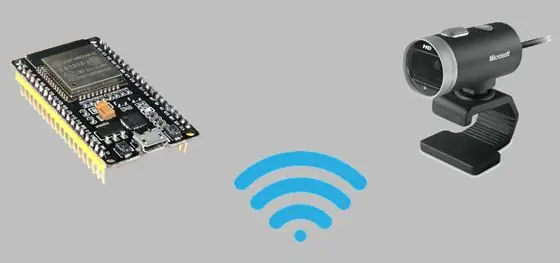

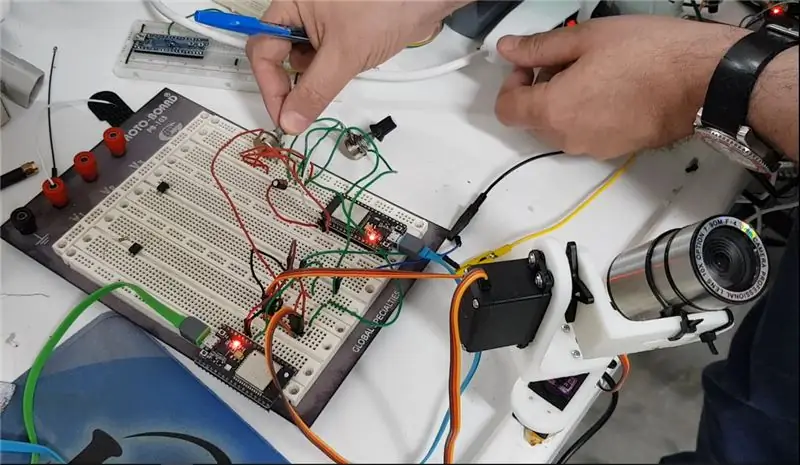
Hoje apresentarei o PAN TILT, que é um dispositivo que possibilita a movimentação de uma câmera para os sentidos de cima, baixo e para os lados. Eu mesmo produzi este dispositivo através de peças impressas em 3D, utilizando dois servos e o ESP32, o que permite controlar este mecanismo através de wi-fi. Vamos então fazer leituras usando os canais AD do ESP32, bem como uma operação analógica usando o controlador LED_PWM. Além disso, aplicamos o controle sobre uma conexão TCP / IP.
No vídeo, você pode ver que tenho um ESP32 lendo os valores dos dois potenciômetros, que são enviados (via WiFi) para outro ESP32. Ele está conectado aos dois servo motores. A câmera se move (e é acoplada ao PAN TILT) nas direções para cima, para baixo ou lateralmente, dependendo do controle que você faz através dos potenciômetros.
O link para o design de impressão 3D PAN TILT pode ser encontrado aqui:
Etapa 1: Recursos usados
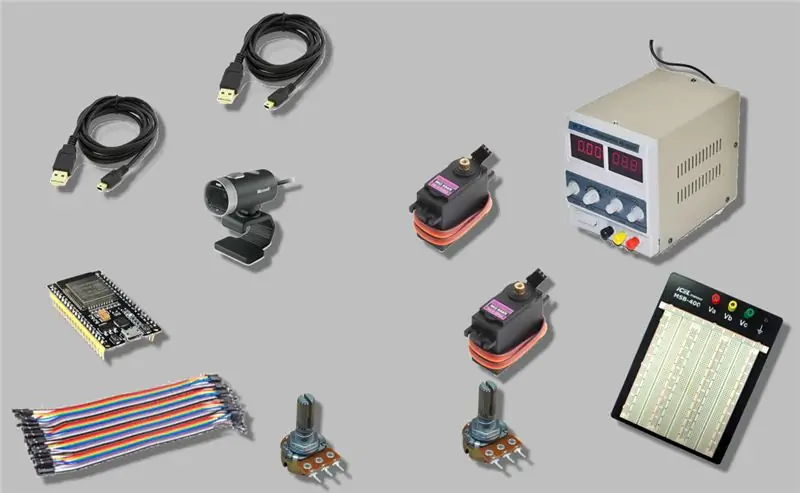
• Múltiplos jumpers para conexão
• Dois Nó MCU ESP32s
• Dois cabos USB para o ESP32
• Uma WebCam para controle
• Dois potes de controle
• Um protoboard
• Uma fonte para os servos
Etapa 2: NodeMCU ESP32S - Pinagem
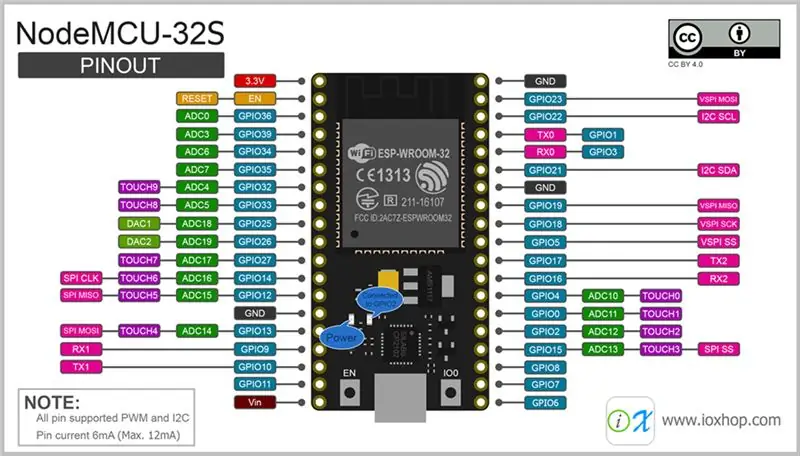
Etapa 3: periféricos ESP32
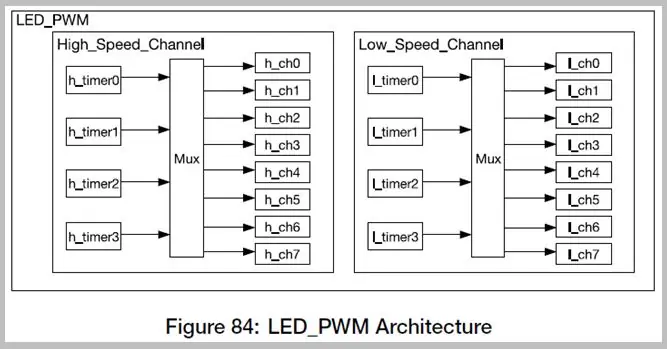
Periféricos PWM O ESP32 tem dois periféricos capazes de gerar sinais PWM. Isso inclui o motor Pulse Width Modulator (MCPWM) projetado para potência e controle do motor, e o LED_PWM, desenvolvido para controle de intensidade de LED. Mas também podem ser usados de forma genérica.
Usaremos o LED_PWM, que pode gerar 16 canais PWM independentes com períodos e ciclos de trabalho configuráveis. Possui resolução de até 16 bits.
Etapa 4: Controle do servo motor PWM
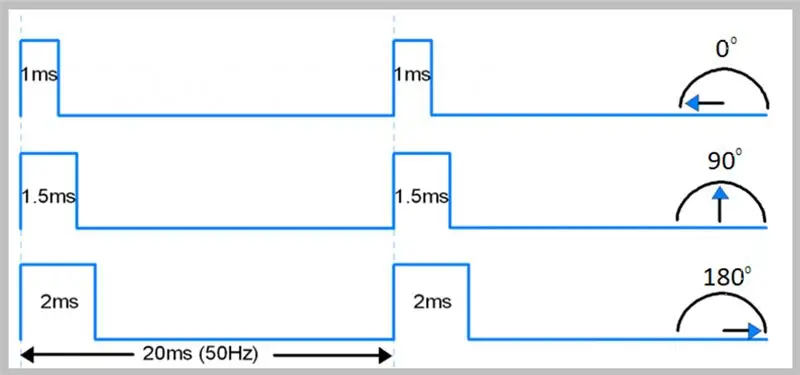
O controle do servo motor é realizado ajustando a modulação da largura de pulso de um quadrado com frequência específica.
Para o servo usado (assim como para a maioria), a frequência é de 50Hz. Além disso, uma largura de 1 a 2 ms de comprimento de pulso determina a posição angular do servo.
Iremos rotear o canal 0 do LED_PWM para o GPIO13, e o canal 1 para o GPIO12, usando essas informações para realizar o controle.
Etapa 5: captura analógica

Periférico de conversão analógico para digital
O ESP32 possui conversores analógico para digital que podem ser aplicados em até 18 canais, mas apenas em GPIOs habilitados para analógico.
A tensão aplicada não deve exceder a faixa de 0 a 3V.
A conversão realizada não mantém um erro constante para todas as tensões amostradas, e tudo isso depende da faixa configurada. Para uma faixa de 150mV a 2, 450V, uma verificação de comportamento é necessária para aplicações mais críticas.
Para a captura, usaremos um potenciômetro de 10k como divisor de tensão. A captura será feita no canal ADC0 e ADC3, acessível por GPIO36 e GPIO39.
Etapa 6: Circuito - Servidor e Cliente
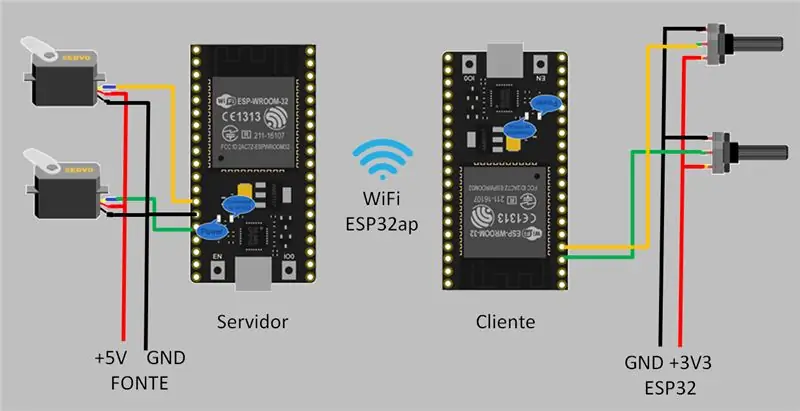
Etapa 7: Código Fonte do Ponto de Acesso e Servidor
Afirmações
Incluo a biblioteca WiFi e defino algumas variáveis.
#include // inclusão da biblioteca WiFi const int freq = 50; // frequência do PWM const int canal_A = 0; // primeiro canal do controlador LED_PWM const int canal_B = 1; // segundo canal do controlador LED_PWM const int resolucao = 12; // Resolução usado sem controlador LED_PWM const int pin_Atuacao_A = 13; // Pino para onde o canal 0 será redirecionado const int pin_Atuacao_B = 12; // Pino para onde o canal 1 será redirecionado const char * ssid = "ESP32ap"; // constante com o SSID do WiFi do ponto de acesso ESP32 const char * password = "12345678"; // senha para conexão de conexão sem ponto de acesso const int port = 2; // porta na qual o servidor receberá como viciado int ciclo_A = 0; // variável que receberá o ciclo de atuação do canal A int ciclo_B = 0; // variável que receberá o ciclo de atuação do canal A servidor WiFiServer (porta); // declaração do objeto servidor IPAddress myIP; // declaração da variável de IP
Configurar ()
Aqui, definimos os pinos de saída. Definimos os canais com a frequência desejada e definimos o valor PWM.
void setup () {pinMode (pin_Atuacao_A, OUTPUT); // definindo o pino de atuação A como saída pinMode (pin_Atuacao_B, OUTPUT); // definindo o pino de atuação B como saída ledcSetup (canal_A, freq, resolucao); // Ajustando o canal 0 para frequência de 50 Hz e resolução de 12bits ledcSetup (canal_B, freq, resolucao); // Ajustando o canal 1 para frequência de 50 Hz e resolução de 12bits ledcAttachPin (pin_Atuacao_A, canal_A); // redirecionando o canal 0 para o pino 13 ledcAttachPin (pin_Atuacao_B, canal_B); // redirecionando o canal 1 para o pino 12 ledcWrite (canal_A, ciclo_A); // definindo o valor do PWM para 0 ledcWrite (canal_B, ciclo_B); // definindo o valor do PWM para 0
Iniciamos o serial, o ponto de acesso com SSID ESP32ap e a senha. Em seguida, obtemos o IP do servidor e o iniciamos.
Serial.begin (115200); // iniciando um Serial Serial.println ("Iniciando ponto de acesso:" + String (ssid)); // mensagem WiFi.softAP (ssid, senha); // iniciando o ponto de acesso com SSID ESP32ap e senha 12345678 Serial.println ("Obtendo IP"); // mensagem myIP = WiFi.softAPIP (); // obtendo o IP do servidor (como não foi configurado deve ser o padrão de fábrica) Serial.println ("IP:" + WiFi.localIP ()); // mensagem Serial.println ("Iniciando servidor em:" + String (porta)); // mensagem server.begin (); // iniciando o servidor}
Ciclo ()
No Loop, a primeira coisa que faremos é instanciar o cliente, conectando e vinculando à variável do cliente. Verifique se o cliente está conectado. Nesse caso, iniciamos a variável que receberá os dados. Contanto que a conexão seja estabelecida, e se dados forem recebidos, lemos os caracteres para a variável c. Finalmente, concatenamos c na variável de dados.
loop vazio () {WiFiClient cliente = server.available (); // se um cliente conectado, associe a variável cliente if (cliente.connected ()) {// se um cliente conectado String dados = ""; // inicia uma variável que receberá os dados Serial.println ("Cliente conectado."); // mensagem while (cliente.connected ()) {// enquanto a conexão conectar if (cliente.available ()) {// e se houver dados a receber char c = cliente.read (); // leia os caracteres para a variável c dados = dados + c; // concatena dados variáveis
Se um caractere de nova linha for recebido, procuramos o índice do caractere ',' na string nos dados. Pegamos as substrings até logo antes da vírgula e depois as convertemos em inteiros. Definimos o PWM dos canais A e B. Limpamos a variável.
if (c == '\ n') {// se um caractere de nova linha para envio int virgula = dados.indexOf (','); // adquirir pelo índice do caracter ',' na string em dados ciclo_A = (dados.substring (0, virgula)). toInt (); // baixe uma substring até antes da vírgula e converta para todo o ciclo_B = dados.substring (virgula + 1, dados.length ()). toInt (); // baixe uma substring após a vírgula e converta para todo ledcWrite (canal_A, ciclo_A); // Ajusta o PWM do canal A ledcWrite (canal_B, ciclo_B); // Ajusta o PWM do canal B dados = ""; // Limpa a variável}}}}
Se o cliente se desconectar, confirmamos o fim da conexão. Aguardamos um momento e imprimimos "Nenhum cliente conectado". Em seguida, esperamos mais um segundo antes de reiniciar.
// caso o cliente se desconecte, confirme o fim da conexão delay (50); // aguarda um momento cliente.stop (); Serial.println ("Nenhum cliente conectado."); // atraso de mensagem (1000); // aguarda um segundo antes de reiniciar}
Etapa 8: Código-fonte do cliente
Afirmações
Incluímos a biblioteca WiFi novamente, desta vez no cliente. Além disso, definimos as variáveis.
#include const char * ssid = "ESP32ap"; // SSID do ponto de acesso ESP32 const char * password = "12345678"; // Senha de acesso ao ponto de acesso const uint16_t port = 2; // Porta de escuta do servidor const char * host = "192.168.4.1"; // endereço IP do servidor const int pin_Leitura_A = 36; // GPIO de leitura do ADC0 const int pin_Leitura_B = 39; // GPIO de leitura do ADC3 int ciclo_A = 0; // variável que receberá o valor do ciclo do PWM A int ciclo_B = 0; // Variável que receberá o valor do ciclo do PWM B WiFiClient cliente; // declaração do objeto cliente
Configurar ()
Definimos os GPIOs como entrada, iniciamos o serial e conectamos ao ponto de acesso.
void setup () {pinMode (pin_Leitura_A, INPUT); // define o GPIO como entrada pinMode (pin_Leitura_B, INPUT); // define o GPIO como entrada Serial.begin (115200); // inicia a comunicação serial WiFi.begin (ssid, senha); // conexão ao ponto de acesso}
Ciclo ()
Neste Loop, vamos nos conectar ao servidor, ou seja, ao outro ESP.
void loop () {// não está conectado ao ponto de acesso, tenta conectar while (WiFi.status ()! = WL_CONNECTED) {Serial.println (String (millis ()) + "- Conectando no WiFi" + ssid + "…"); // mensagem WiFi.begin (ssid, senha); atraso (2000); } Serial.println (String (millis ()) + "- Conectado…"); // mensagem // se não conectado ao servidor, tenta se conectar while (! cliente.connect (host, porta)) {Serial.println (String (millis ()) + "- Conectando no Servidor" + host + ":" + porta + "…"); // atraso de mensagem (1000); }
Nesta etapa, enquanto conectado ao servidor, executamos as variáveis para armazenar a leitura de ADC0 e ADC3. Além disso, realizamos a leitura de 500 amostras e calculamos a média das leituras. Mapeamos a leitura para criar a duração correta para o controle dos servos, concatenar e enviar para o servidor.
// enquanto estiver conectado ao servidor enquanto (cliente.connected ()) {int leitura_A = 0; // variável para armazenar a leitura do ADC0 int leitura_B = 0; // variável para armazenar a leitura do ADC3 int. = 500; // número do proprietário int contador = 0; // contador de controlador enquanto (contador <contador) {// acumua várias leituras leitura_A = leitura_A + analogRead (pin_Leitura_A); leitura_B = leitura_B + analogRead (pin_Leitura_B); contador ++; } leitura_A = leitura_A / conta; // média das leituras leitura_B = leitura_B / sed; ciclo_A = mapa (leitura_A, 0, 4095, 140, 490); // mapeia a leitura para criar a duração correta para controle do servo ciclo_B = map (leitura_B, 0, 4095, 140, 490); // mapeia a leitura para criar a duração correta para controle do servo // concatena e envia para o servidor cliente.println (String (ciclo_A) + "," + String (ciclo_B)); }
Finalmente, se não estiver conectado, garantimos que a conexão foi encerrada exibindo a mensagem equivalente.
// se não coonectado, garante que a conexão foi finalizada cliente.stop (); Serial.println (String (millis ()) + "- cliente desconectado…"); // mensagem}
Etapa 9: Arquivos
Baixe os arquivos:
EU NÃO
Recomendado:
Câmera CCTV com NodeMCU + Módulo de câmera do laptop antigo (com e sem o uso de Blynk): 5 etapas

Câmera CCTV com NodeMCU + Módulo de câmera do laptop antigo (com e sem o uso de Blynk): Oi pessoal! Neste instrutível, vou mostrar como usei um módulo de câmera de um laptop antigo e um nodeMCU para fazer algo semelhante ao CCTV
Primeiros passos com ESP32 CAM - Streaming de vídeo usando ESP CAM por Wifi - Projeto de câmera de segurança ESP32: 8 etapas

Primeiros passos com ESP32 CAM | Streaming de vídeo usando ESP CAM por Wifi | Projeto de câmera de segurança ESP32: Hoje vamos aprender como usar esta nova placa ESP32 CAM e como podemos codificá-la e usá-la como uma câmera de segurança e obter um streaming de vídeo por wi-fi
CÂMERA UNICORN - Compilação de câmera Raspberry Pi Zero W NoIR 8MP: 7 etapas (com fotos)

CÂMERA UNICORN - Compilação de câmera Raspberry Pi Zero W NoIR 8MP: Compilação de câmera Pi Zero W NoIR 8MP Este Instructable foi criado para ajudar qualquer pessoa que queira uma câmera infravermelha ou uma câmera portátil muito legal ou uma câmera portátil Raspberry Pi ou apenas queira se divertir, heheh . Este é o mais acessível e configurável
Estabilizador de câmera para ENV2 ou outros telefones com câmera: 6 etapas

Estabilizador de câmera para ENV2 ou outros telefones com câmera: Você já quis fazer um vídeo, mas só tem um telefone com câmera? Você já fez um vídeo com uma câmera de telefone, mas não consegue segurá-lo? Bem, então este é o instrutível para você
Adicione um Pc Sync Jack a um cabo Nikon Sc-28 Ttl (use as configurações automáticas para um flash na câmera e dispare os flashes fora da câmera !!): 4 etapas

Adicione um Pc Sync Jack a um cabo Nikon Sc-28 Ttl (use as configurações automáticas para um flash na câmera e disparar flashes fora da câmera !!): neste guia, mostrarei como remover um daqueles conectores TTL de 3 pinos proprietários incômodos. o lado de um cabo TTL da câmera Nikon SC-28 e substitua-o por um conector de sincronização de PC padrão. isso permitirá que você use um flash dedicado, s
